Fråga
Problem: Hur lösenordsskyddar jag en fil eller mapp i Windows 10?
Hej, jag har en Windows 10-dator som jag delar med min bror. Jag har i allmänhet inget emot det, men jag vill att mitt skolarbete och bilder inte ska snos på, och jag vet att han kan göra det bakom min rygg. Finns det något sätt att hindra honom från att komma åt filer i de mapparna? Hjälp skulle vara mycket uppskattat.
Löst svar
Vi använder våra datorenheter för olika ändamål – att ansluta till internet, arbeta med ett skolprojekt, utföra redovisning, skapa ritningar, betala för våra onlineköp och mycket mer. Med tiden finns det en mängd olika data som ackumuleras av åren och, medan vi vanligtvis har anonymitet när du använder bärbara enheter som mobiltelefoner, stationära datorer kan nås av andra mycket enklare.
Som uppenbart kan det finnas många filer som du inte vill att andra ska få tillgång till av olika anledningar. Många användare börjar använda programvara från tredje part som skulle låsa vissa filer eller mappar på deras enheter, även om Microsoft själv inte rekommenderar att lösenordsskydda en fil eller mapp i en sådan sätt. Detta beror på att Microsoft inte kan validera programvarans integritet och hur bra den kommer att fungera på någon enhet.
Med andra ord, att använda tredjepartsverktyg för att lösenordsskydda en fil eller mapp i Windows 10 kan resultera i allvarliga problem, till exempel dataförlust. Här är friskrivningsklausul från tredje part:[1]
Att använda programvara från tredje part, inklusive hårdvarudrivrutiner, kan orsaka allvarliga problem som kan hindra din dator från att starta ordentligt. Microsoft kan inte garantera att eventuella problem som härrör från användningen av programvara från tredje part kan lösas. Användning av programvara från tredje part sker på egen risk.
Således, om programvara från tredje part är en no-go, hur annars kan du lösenordsskydda en fil eller mapp i Windows 10? Det finns inga enkla svar, eftersom Microsoft inte tillhandahåller en lättanvänd funktion för sådana ändamål. Även om ansedd tredjepartskryptering[2] verktyg kan användas, dessa är vanligtvis inte gratis.
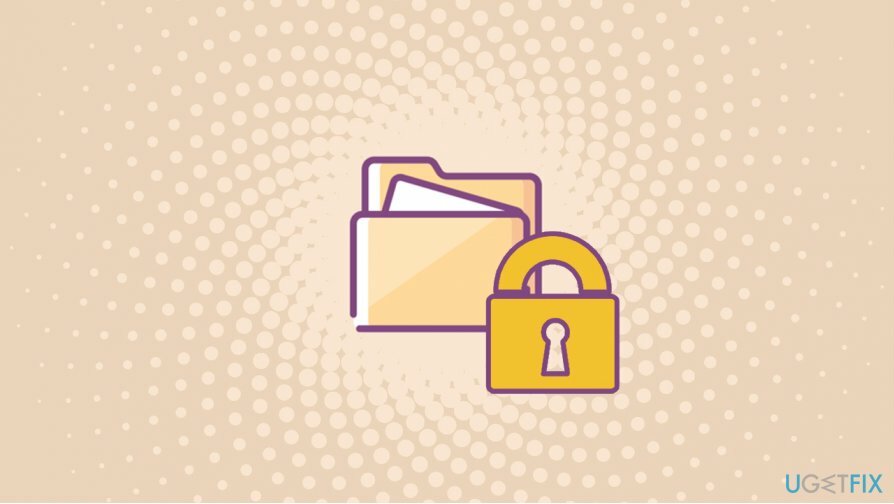
Det finns dock flera lösningar som kan användas för att förhindra andra från att se dina filer utan att köpa krypteringslösningar från tredje part. Tänk på att dessa sätt att skydda dina filer är avsedda för hemanvändares konsumentändamål och kommer inte att skydda kritiska data tillräckligt.
Alternativ 1. Använd alternativet "Dold" via Egenskaper
För att återställa din dators bästa prestanda måste du köpa en licensierad version av Reimage Reimage reparationsprogramvara.
Detta är den minst kraftfulla metoden för att förhindra andra från att komma åt dina filer och mappar. Det kan dock vara användbart mot personer som inte är medvetna om denna mycket grundläggande funktion. Så här gör du:
- Tryck Win + E för att öppna File Explorer
- Navigera till var filen eller mappen du vill skydda finns
- Högerklicka på filen eller mappen och välj Egenskaper
- I den Allmän tab, under Attribut, kryssa för Dold alternativ
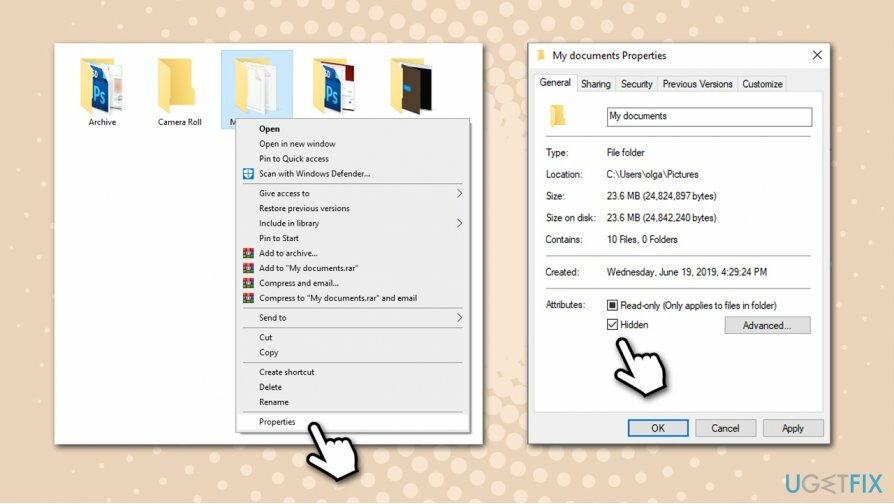
- Klick Tillämpa och OK
För att avslöja alla föremål du har gömt behöver du bara göra öppna Filutforskaren, Välj Se tab och tick rutan Dolda föremål, som skulle avslöja alla dolda föremål på din maskin.
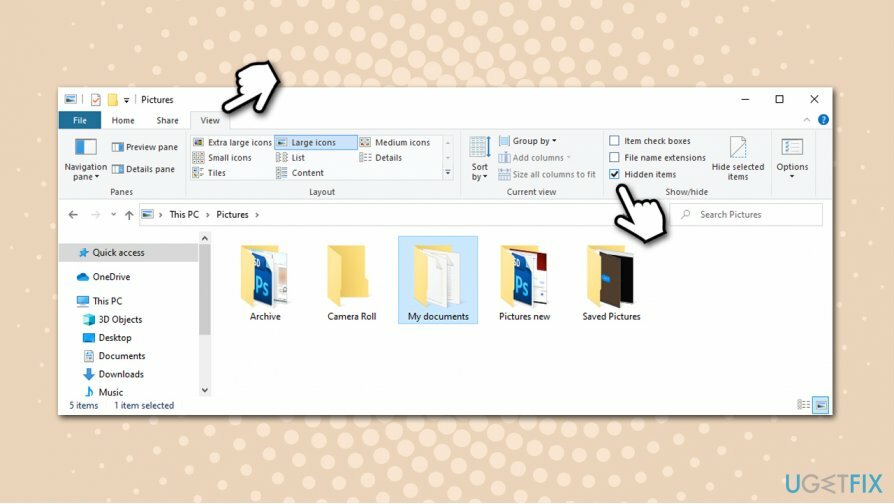
Alternativ 2. Dölj filer och mappar via kommandotolken
För att återställa din dators bästa prestanda måste du köpa en licensierad version av Reimage Reimage reparationsprogramvara.
Detta är ett alternativ till alternativet för dolda filer som vi gav i början. Det ger dock lite mer otydlighet, eftersom det gör mappar osynliga även om alternativet "Visa dolda filer och mappar" är markerat. För att utföra dessa steg måste du komma åt Kommandotolken:
- Skriv in cmd i Windows sökfält
- Högerklicka på Kommandotolken resultat och välj Kör som administratör
- Om Användarkontokontroll prompt dyker upp, klicka Ja
- Skriv in följande kommando och tryck Stiga på, genom att ersätta texten inom citattecken med den exakta platsen för mappen du vill dölja:
attrib +s +h “C:\\Användare\\användarnamn\\Bilder\\Mina dokument”
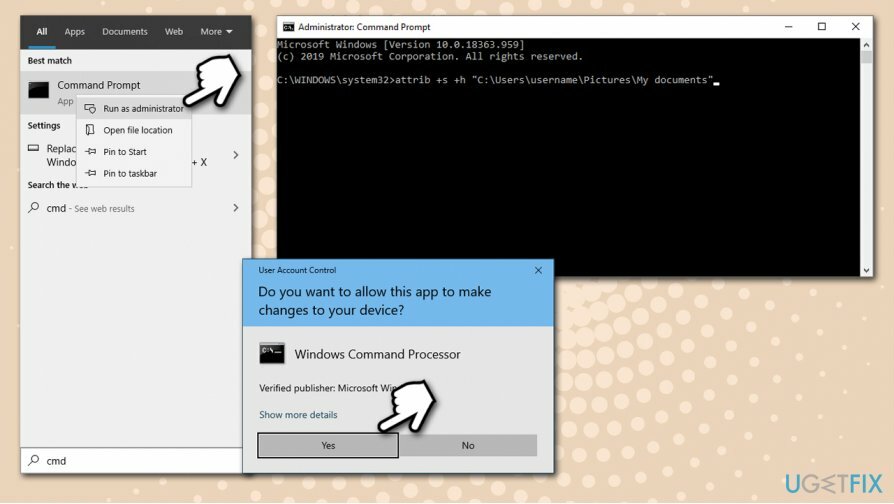
- Om du vill göra de dolda filerna/mappen synliga igen, gå till Kommandotolken och skriv in följande kommando och tryck sedan på Stiga på:
attrib -s -h “C:\\Användare\\användarnamn\\Bilder\\Mina dokument”
Alternativ 3. Använd den inbyggda krypteringstjänsten
För att återställa din dators bästa prestanda måste du köpa en licensierad version av Reimage Reimage reparationsprogramvara.
Även om BitLocker är långt ifrån användarvänlig, är det ett av alternativen som kan hjälpa ditt lösenord att skydda dina filer och mappar enkelt.
- Öppna platsen för filen/mappen du vill kryptera via Utforskaren som förklarats ovan
- Högerklicka och välj Egenskaper
- I den Attribut avsnitt, välj Avancerad
- Markera längst ned Kryptera innehåll för att säkra data låda
- Tryck OK för att stänga det här fönstret och välj sedan Tillämpa i Egenskaperfönster
- Efter detta kommer du att bli ombedd att göra det bekräfta attributändringar – välj det alternativ som passar dig bäst
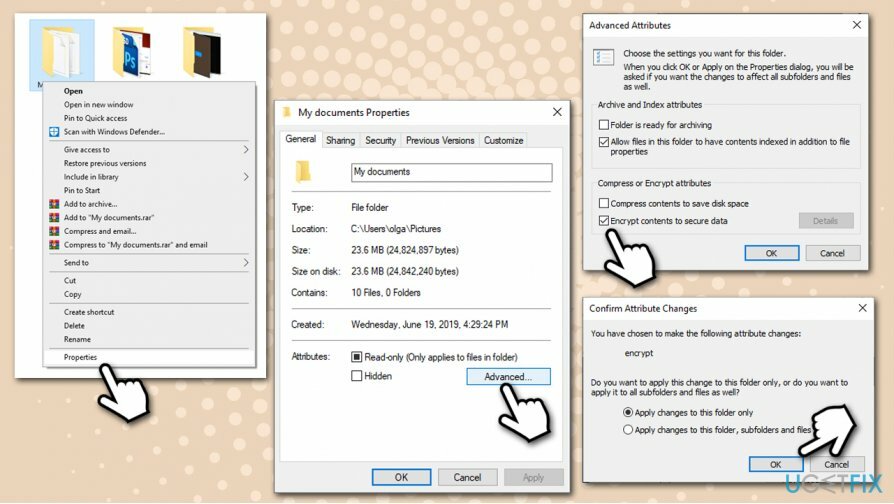
- Därefter kommer du att bli ombedd att säkerhetskopiera din krypteringsnyckel om du aldrig utfört den här processen tidigare
- Klicka på popup-fönstret och följ instruktionerna på skärmen
Den låsta mappen kommer nu att visas med ett litet hänglås, vilket indikerar att den är krypterad. Du kan enkelt ångra processen genom att gå tillbaka till Egenskaper och avmarkera Kryptera innehåll för att säkra data låda. Krypterade filer kommer inte att vara tillgängliga för någon som använder ett annat Windows-konto, eller om din dator blir stulen.
Obs: om du var ett offer för ett ransomware[3] attack, skulle BitLocker-kryptering inte spara dina filer, eftersom de kommer att krypteras ovanpå. I ett sådant fall rekommenderar vi att du skannar maskinen med kraftfull anti-malware för att ta bort infektionen och sedan fixar virusskador med verktyg som t.ex. ReimageMac tvättmaskin X9. Fil återställningsalternativ mycket beroende på vilken typ och version av ransomware du infekterades med.
Optimera ditt system och få det att fungera mer effektivt
Optimera ditt system nu! Om du inte vill inspektera din dator manuellt och kämpar med att försöka hitta problem som saktar ner den, kan du använda optimeringsprogram som listas nedan. Alla dessa lösningar har testats av ugetfix.com-teamet för att vara säkra på att de hjälper till att förbättra systemet. För att optimera din dator med bara ett klick, välj ett av dessa verktyg:
Erbjudande
gör det nu!
Ladda nerdatoroptimerareLycka
Garanti
gör det nu!
Ladda nerdatoroptimerareLycka
Garanti
Om du inte är nöjd med Reimage och tycker att det inte lyckades förbättra din dator, kontakta oss gärna! Snälla, ge oss alla detaljer som rör ditt problem.
Denna patenterade reparationsprocess använder en databas med 25 miljoner komponenter som kan ersätta alla skadade eller saknade filer på användarens dator.
För att reparera skadat system måste du köpa den licensierade versionen av Reimage verktyg för borttagning av skadlig programvara.

En VPN är avgörande när det kommer till användarnas integritet. Onlinespårare som cookies kan inte bara användas av sociala medieplattformar och andra webbplatser utan även av din Internetleverantör och regeringen. Även om du använder de säkraste inställningarna via din webbläsare kan du fortfarande spåras via appar som är anslutna till internet. Dessutom är integritetsfokuserade webbläsare som Tor är inte ett optimalt val på grund av minskade anslutningshastigheter. Den bästa lösningen för din ultimata integritet är Privat internetåtkomst – vara anonym och säker online.
Programvara för dataåterställning är ett av alternativen som kan hjälpa dig återställa dina filer. När du tar bort en fil försvinner den inte i tomma intet – den finns kvar på ditt system så länge som ingen ny data skrivs ovanpå den. Data Recovery Pro är återställningsprogram som söker efter arbetskopior av raderade filer på din hårddisk. Genom att använda verktyget kan du förhindra förlust av värdefulla dokument, skolarbete, personliga bilder och andra viktiga filer.